Windows 10 Tip: Hapus Daftar Langsung di Windows 10
Microsoft Windows 10 / / March 18, 2020
Terakhir diperbarui saat
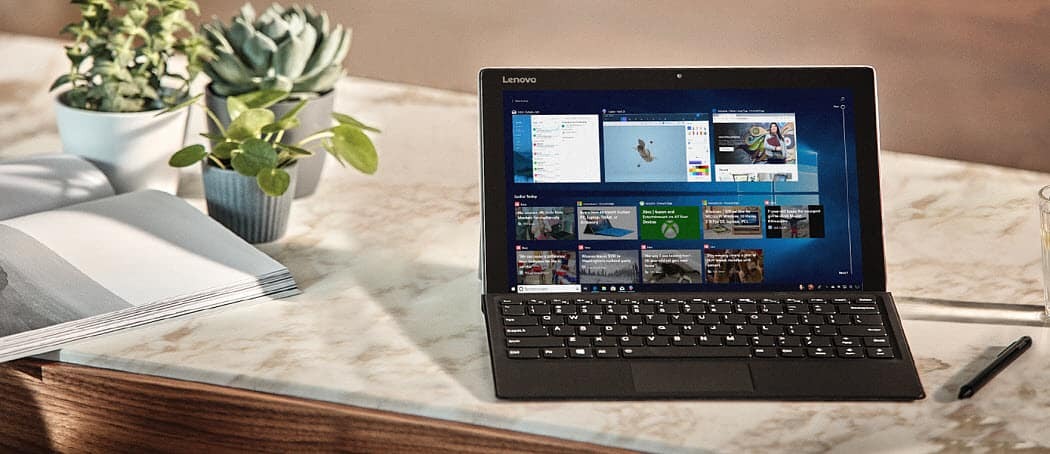
Microsoft memperkenalkan Jump Lists di Windows 7 dan ini adalah fitur yang bagus untuk meningkatkan alur kerja Anda. Tetapi kadang-kadang, Anda mungkin ingin menghapus item.
Microsoft pertama kali memperkenalkan fitur Daftar Langsung dengan Windows 7. Bergantung pada aplikasi yang disematkan ke bilah tugas, Jump Lists-nya mencakup riwayat semua file, folder, situs web, dan item lainnya terbaru Anda.
Daftar Langsung adalah fitur yang bagus untuk meningkatkan alur kerja dan produktivitas Anda, tetapi kadang-kadang, Anda mungkin ingin menghapus semua item.
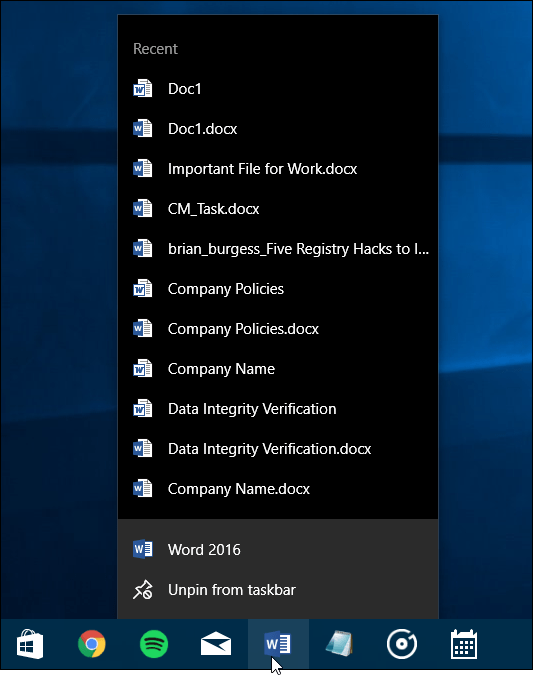
Hapus Daftar Langsung Windows 10
Menghapus item dalam Daftar Langsung sangat mudah. Klik kanan desktop dan pilih Properties dari menu konteks.
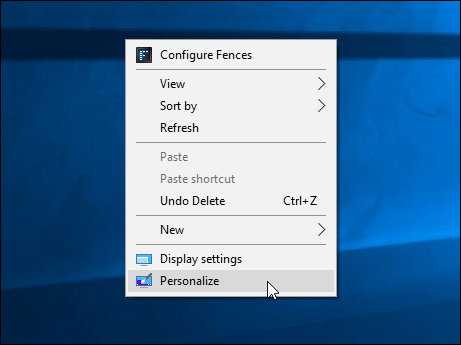
Selanjutnya, pilih Mulai, dan di sisi kanan, gulir ke bawah dan matikan Tampilkan item yang baru dibuka di Jump Lists on Start atau taskbar.
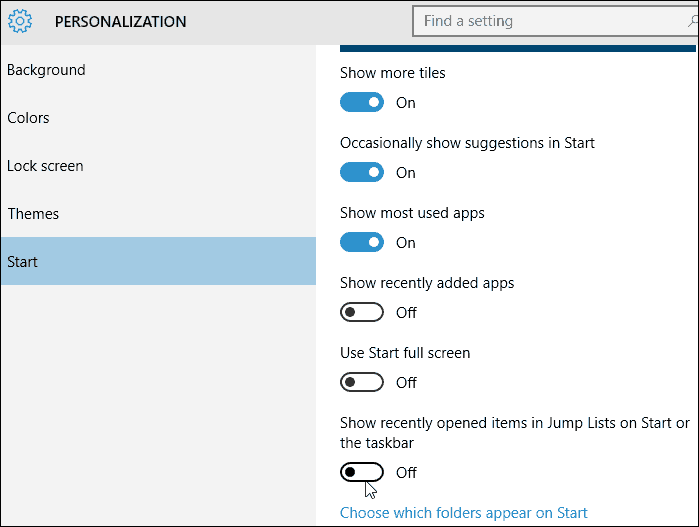
Hanya itu yang ada untuk itu. Riwayat Daftar Langsung Anda akan dihapus. Jika Anda ingin memulai dari awal, cukup hidupkan sakelar kembali. Perlu dicatat juga bahwa item yang disematkan tidak akan dihapus.
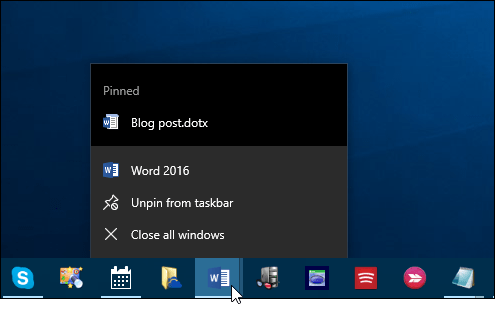
Satu hal yang saat ini hilang adalah kemampuan untuk kelola item dalam daftar seperti di Windows 7 dan 8.1. Mudah-mudahan, opsi itu akan ditambahkan ke Anniversary Edition Windows 10 yang merupakan pembaruan besar berikutnya dan diharapkan akan dirilis Juli ini.
Jika Anda belum menjalankan Windows 10, lihat artikel kami tentang cara menghapus riwayat Daftar Langsung di Windows 7 atau 8.1.



